
網友在 區域網路分享設定 中詢問:
如果A、B電腦各自設定完成,且都能在區域網路上看見彼此,B連進A電腦的分享夾a OK,
但A電腦連到B電腦的分享夾b是打不開的,已檢查過everyone有設定,且沒錯字。
另外,B電腦經常會因為各種緣故在區域網路上失蹤找不到,要重新開關「網路探索」才能重新出現在列表上,但分享夾b依然是打不開的。
1. B電腦切換到區域網路的頁面,是可以看到自己的(設定完成前不行),而A電腦能看到B電腦,但無法連線會顯示「網路連線錯誤」。
2. 雖然兩台電腦都是連同一個路由器,但A電腦使用是無線網路,B電腦走的是有線網路,這個會有影響嗎?
理想的情況是,在區網能看到其他台電腦(例如A、B電腦),如果其他台電腦有分享資料夾(例如a資料夾、b資料夾),也可以直接點進去資料夾。
而網友遇到的情況是,有時候在區網中就是看不到某台電腦,或是某台電腦明明能看到,但就是點不進去,為什麼?
因為我沒看到電腦,所以我不知道是什麼情況。
我的重點很簡單,我只是想要抓到B電腦裡的資料,我並不想研究為什麼我在區網看不到B電腦。
第一步:A電腦透過IP直接連到B電腦,而不是在區網中找到B電腦
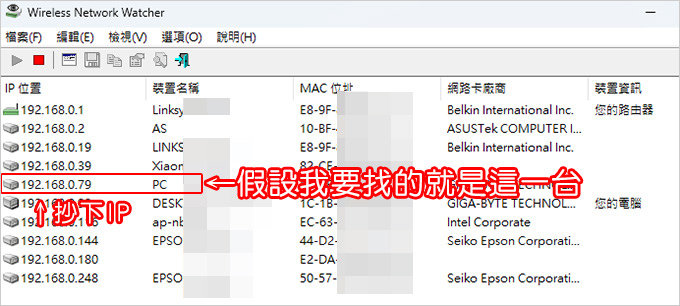
請用免費小軟體「Wireless Nttwork Wnetwatcher」來看看「誰連上了你的網路」
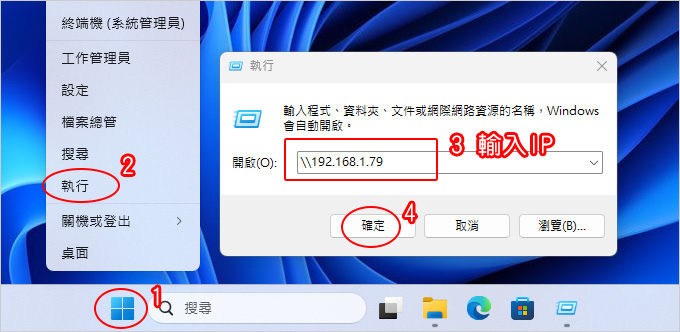
假設我要找的這一台是「PC」,IP是192.168.0.79
你可以直接輸入IP「\\192.168.0.79」(注意前面兩個反斜線一定要打哦)就可以直接登入別台電腦,不需要在透過「網路」找尋電腦名稱。
好,基本上講到這裡,你應該可以成功「共享」資料夾給別台電腦抓了,最算網路上的芳鄰看不到,沒關係,你用我上面講的這一招,直接掃描網路上的電腦,直接輸入IP,百分百成功登入。
以上這一招一定要找到B電腦,如果找不到,那後面都不用講了。
第二步:B電腦不能設開機登入密碼
很多人沒有注意到這一點,其實是B電腦設了開機登入密碼,那A電腦明明有找到B電腦,但就是進不去。
再來,B電腦如果要設開機登入密碼也行,只是A電腦要透過網路進到B電腦時,也是要打B電腦的開機登入帳戶+密碼,而不是打資料夾的分享密碼。
第三步:檢查資料夾安全性
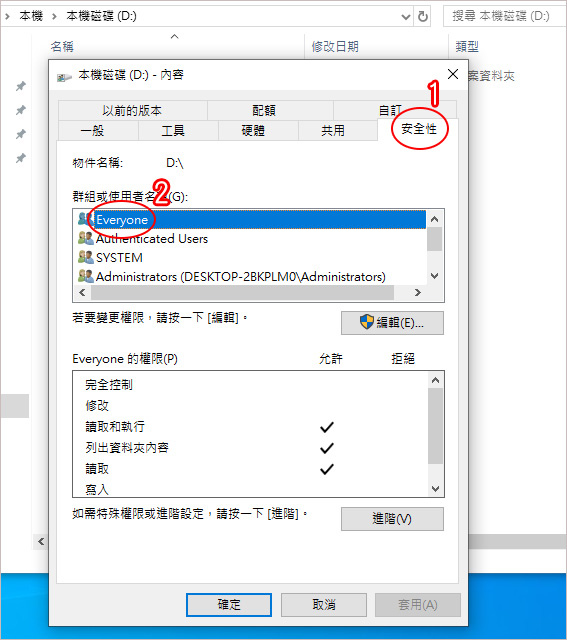
▲「安全性」→編輯→新增→輸入物件名稱來選取→everyone→確定。
通常網路上能看到其他台電腦,但就是進不去,以上三點你在留意一下。
另外網友還提到,雖然兩台電腦都是連同一個路由器,但A電腦使用是無線網路,B電腦走的是有線網路,這個會有影響嗎?
我是覺得這個沒影響,因為是同一個區網,但我覺得網友應該是卡在A或B電腦有設開機登入密碼。
------------
本文網友回報找到解決方法了,如下:
事先說明,已排除問題:
1. 與路由器無關,因為B電腦改插同一台路由器的有線網路,問題也一樣會發生。
2. 使用網路IP登入的方式也是不成功的,因為依然是無法打開B電腦內的資料夾。
3. 拿了另一台筆電C測試,C是可以直接連上A、B兩台電腦獲取資料的。同時,B可以連A、A依然無法連B。
找到解決方法了,如下:
我遇到的問題是 1台 Win10 和 2台 Win11 各自設定完,並重開機後,
2台 Win11 可以彼此互相連線,也可以連線進入 Win10,存取共享資料無問題。
然而,Win10 雖然看得見 Win11,卻無法連線進入。
也就是說, Win11 --> Win10 可以,但是反向 Win10 --> Win11 卻不行。
根本原因出在 Win10,
當 Win10 想連線存取 Win11 時,會得到錯誤碼 0x80070035 。
錯誤原因共有2個:
1. Win10 沒有開啟 【SMB 1.0/CIFS檔案共用支援】
最後一位網友「心冷熱情熄」 留言說:『 Win10 1709 以後,受 2017/05 想哭病毒影響,預設停用 』
2. Win10 的 【Laman工作站】 沒有啟用 【啟用不安全的來賓登入】
解決步驟:
1. 開啟 【SMB 1.0/CIFS檔案共用支援】
參考其中的 【解決方案8、開啟SMB 1.0/CIFS檔案共用支援】
除了勾選【SMB 1.0/CIFS檔案共用支援】之外,我會連同【SMB直接傳輸】一起勾選。
2. 如果只做上面第1步是沒用的,還是無法連線。
因為,重開機後(以使第1步生效),
像平常一樣用 【檔案總管】 想連線存取 Win11 時,一樣會得到錯誤碼 0x80070035。
改按快速鍵「Windows鍵+S鍵」 --> 輸入「執行」 --> 輸入 Win11 的IP 「 \\192.168.X.X 」,
會跳出新錯誤視窗說:『您組織的安全性原則封鎖了未經驗證的訪客存取,所以您無法存取此共用資料夾。』
正是這條訊息促使我找到關鍵的最終解決方法~ 也就是下面第3步!
3. 關鍵!Win10 的 【Laman工作站】 啟用 【啟用不安全的來賓登入】
參考:取網路磁碟時,跳出錯誤碼:0x80070035找不到網路路徑
https://deepgreat04.blogspot.com/2024/08/0x80070035-20240827.html
或者 無法從 Windows 10 中的檔案總管存取共用資料夾
網頁後半的【您組織的安全性原則封鎖了未經驗證的訪客存取,所以您無法存取此共用資料夾。】段落
4. Win10 重開機後,Win10 就能正常連線進入 Win11 ,存取 Win11 的共享資料了~
----
註:如果偷懶,只做第3步,沒做第1步的話,
似乎就無法直接像平常那樣用 【檔案總管】 連線存取 Win11,
或者第一次點會報錯,再多點幾次之後,就又可以連進去...!?
但可以第一次改按快速鍵「Windows鍵+S鍵」 --> 輸入「執行」 --> 輸入 Win11 的IP 「 \\192.168.X.X 」連進去,
成功連進去過一次之後,後續就又可以像平常那樣用 【檔案總管】 連線存取 Win11...
總之,不要偷懶,把上述解決步驟1~4全部照做一遍。
_______________________________




 留言列表
留言列表